22 novembre 2017
Mettre en forme une note

Mettre en forme une note
Bien que les notes ne disposent pas d'outils de mise en forme, il existe des raccourcis pour mettre le texte en gras, en italique, le barrer, changer son alignement, créer une liste, etc.
1. Sélectionnez le texte à mettre en forme (Ctrl + A pour sélectionner tout le texte d'une note)
2. Utilisez le raccourci clavier Ctrl + G pour mettre le texte en gras (Appuyez sur la touche Ctrl et tout en la maintenant enfoncée, appuyez sur la touche G. Relâchez enfin les touches). Par exemple, si un texte est en gras, sélectionnez-le et appuyer sur Ctrl + G pour retrouver un texte normal.
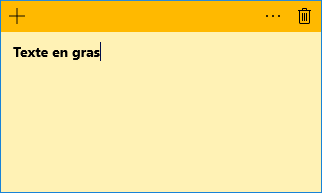
3. Utilisez le raccourci clavier Ctrl + I pour mettre le texte en italique.

4. Utilisez le raccourci clavier Ctrl + U pour souligner le texte.
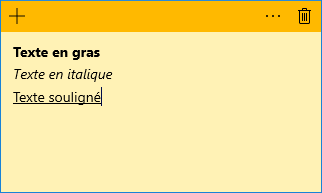
5. Utilisez le raccourci clavier Ctrl + T pour barrer le texte.
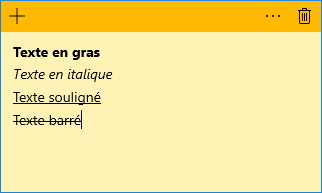
6. Vous pouvez bien sûr combiner les différentes options de mise en forme. Pour retirer une mise en forme, utiliser de nouveau le raccourci clavier de la mise en forme.
SOMMAIRE